最近また始めようかなとインストールしたのでCrusader Kings 3の日本語化の方法を備忘録。
前作に比べてCrusader Kings 3はSteamのワークショップから日本語化できるので超簡単です。
日本語化MODをサブスクライブしよう
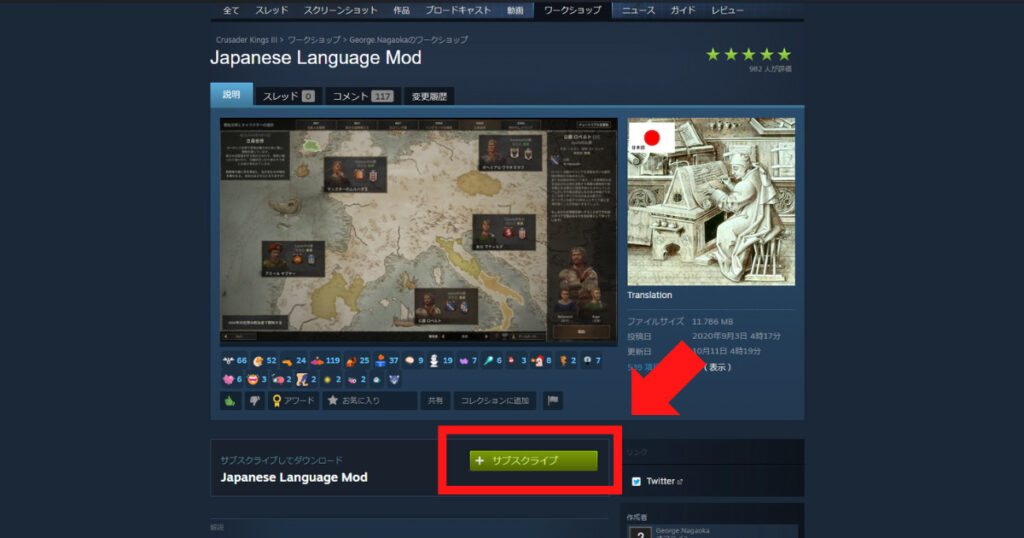
Steamワークショップにある「Japanese Language Mod」で日本語化できます。
上記リンクを開いてサブスクライブをクリックするだけで日本語化の準備完了です。
ブラウザからSteamにログインしていない場合は下記を参考にしてください。
Steamライブラリからワークショップを開く方法
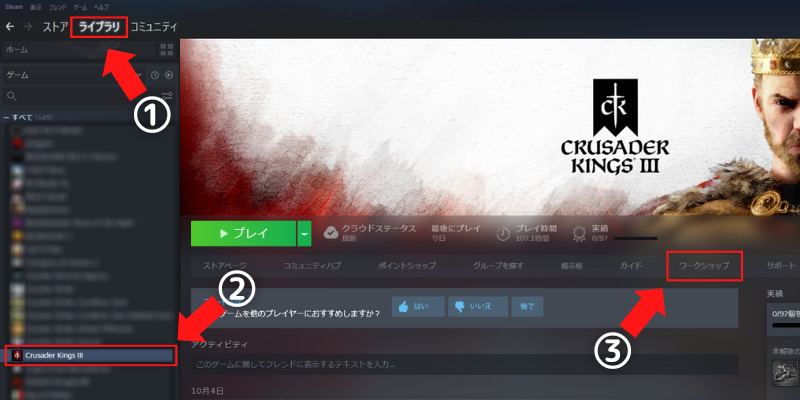
Steamのライブラリを開いて左の一覧から「Crusader Kings III」を選択します。
アイキャッチの下にワークショップがあるのでクリックして開きましょう。
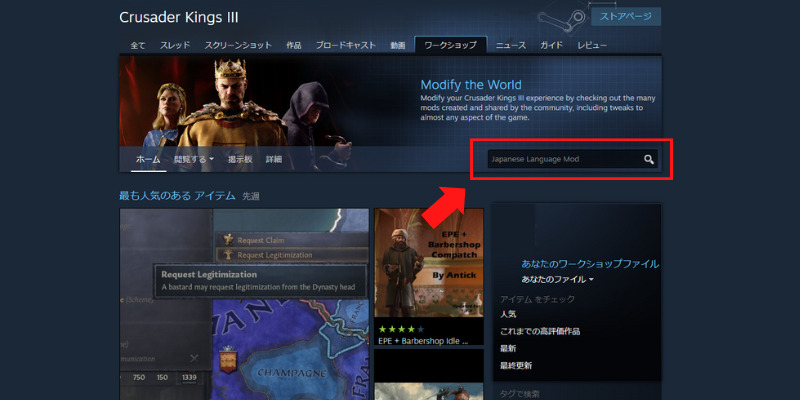
開いたらワークショップの検索欄に「Japanese Language Mod」と入力して検索します。
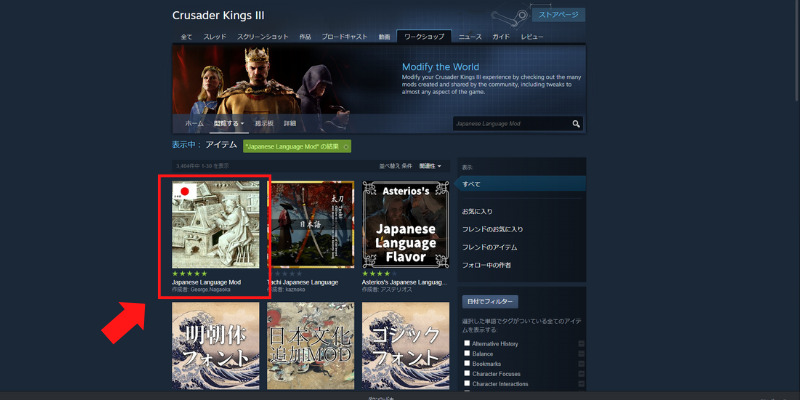
検索すると「Japanese Language Mod」が表示されるのでアイキャッチをクリックします。
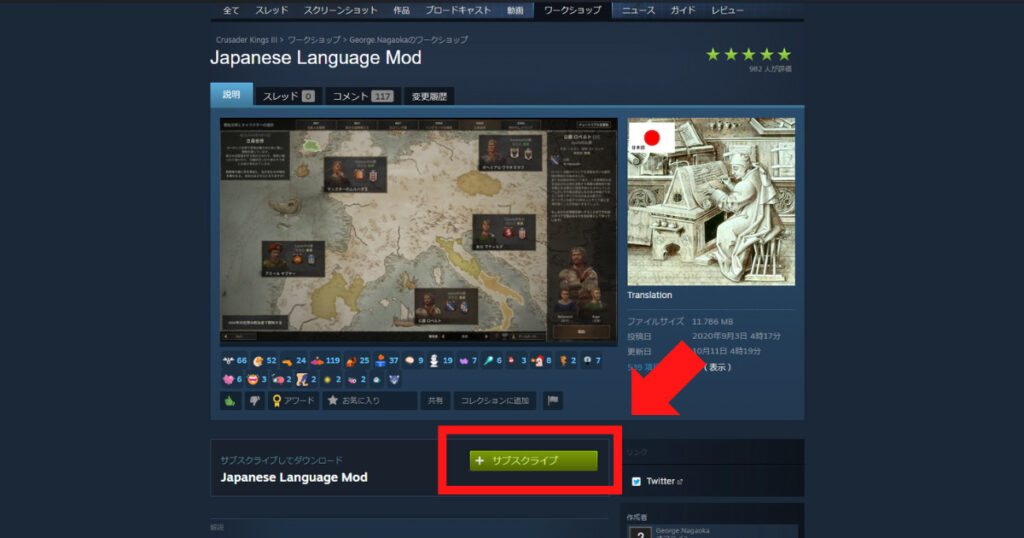
あとはページを開いたら「サブスクライブ」をクリックすれば完了です。
簡単ですね!
日本語化MODを有効化させよう
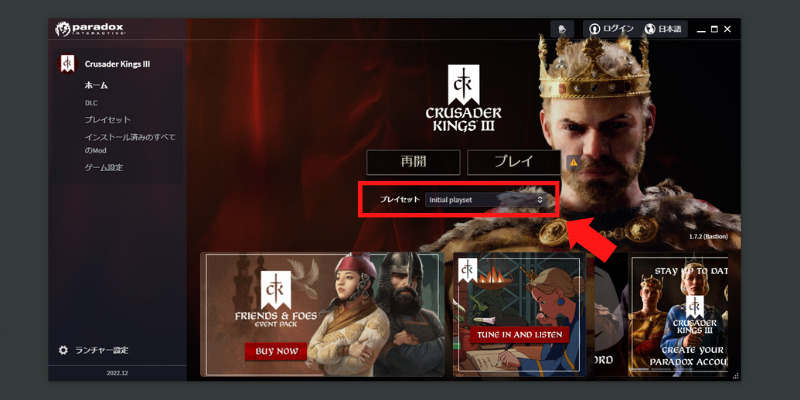
まずはゲームを起動させましょう。
ランチャの中央にあるプレイセットの「initial playset」をクリックします。
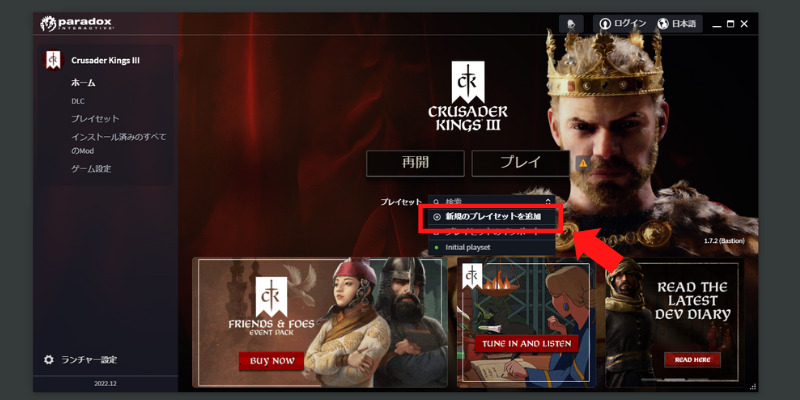
クリックすると「新規プレイセットを追加」という項目が出てくるのでそれもクリック。
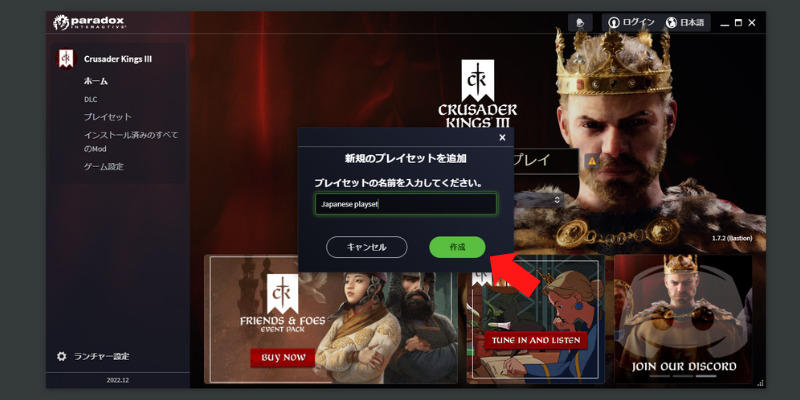
「新規プレイセットを追加」のツールチップが表示されるのでプレイセットの名前を入力します。
名前はなんでもいいので分かりやすい名前でもしておきましょう。
ちなみに画像だと分かりやすいように「Japanese playset」としておきました。
名前を入力し終えたら「作成」をクリックします。
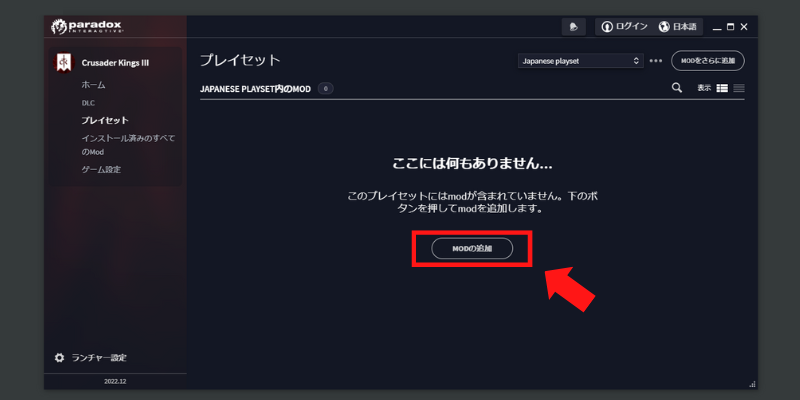
表示されたプレイセット画面から中央の「MODの追加」をクリック。
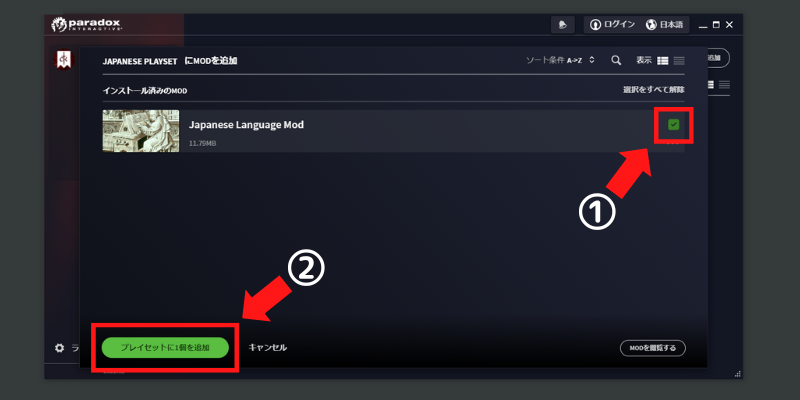
インストール済みMODの項目にある「Japanese Language Mod」の右端にチャックボタンがあるのでクリックしてチェックし、左下の緑ボタン「プレイセットに1個を追加」をクリックします。
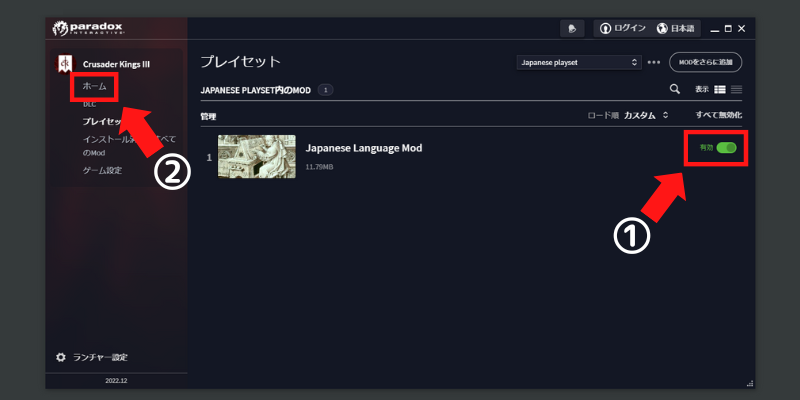
プレイセットの「Japanese Language Mod」の右端にあるチェックボタンをクリックして「有効」にします。
大抵何もしなくても有効になってると思います。
有効化したら左メニューの「ホーム」からホーム画面に移動します。
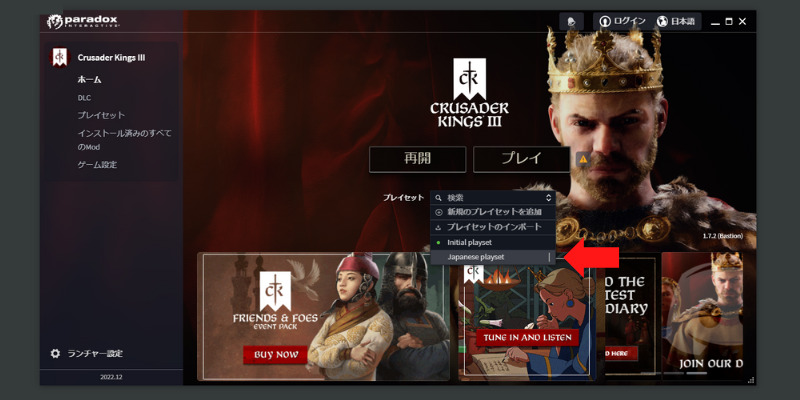
ホーム画面に戻ったら中央のプレイセットの「initial playset」をクリックして、一覧からさきほど作成してプレイセットを選びます。
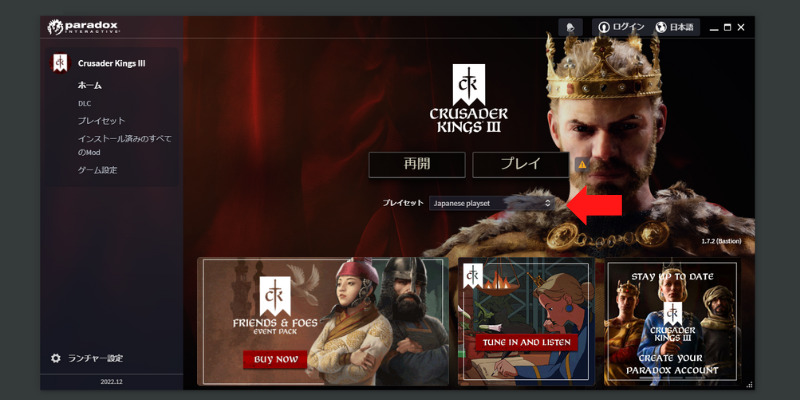
プレイセットにさきほど作成したプレイセットが表示されればこれで有効化完了です。
プレイする時はプレイセットが作成されたものが選ばれているか確認してからプレイしましょう。
最後にゲーム内で日本語化されているか確認するために「プレイ」をクリックしてゲームを起動させます。
確認する

ホーム画面が日本語化されていれば日本語化成功です。
お疲れ様でした!
日本語化MODだけでなく違うMODを追加する方もいると思うので、作成したプレイリストにMODを追加する方法も書いてみました。
よかったら参考にしてみてください。
作成したプレイリストにMODを追加する方法
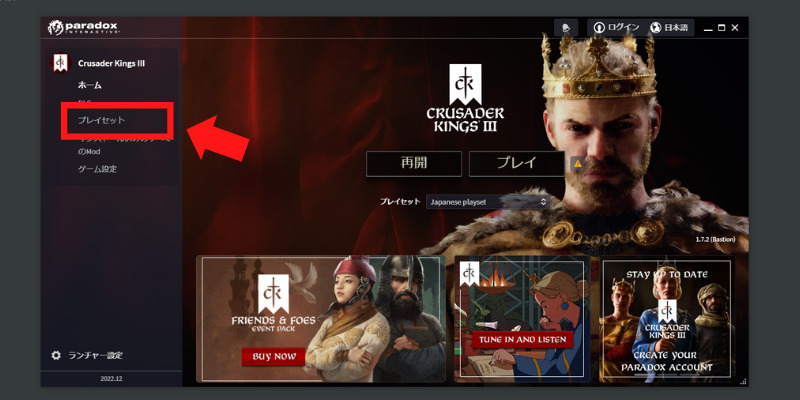
ワークショップから新しくMODを追加したら作成したプレイリストに追加しましょう。
まずはランチャーからプレイセットを開きます。
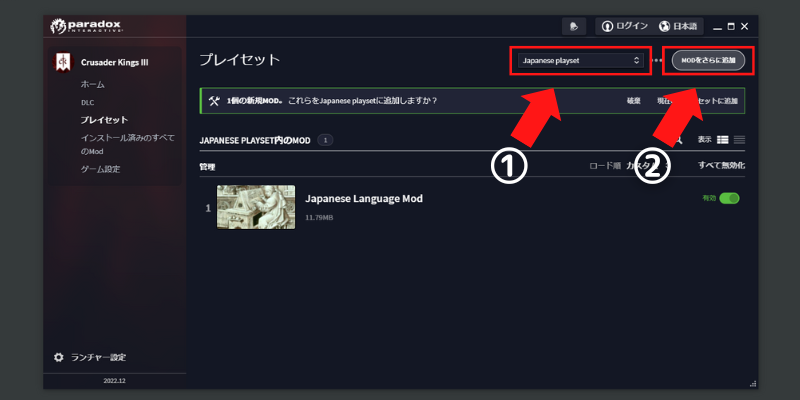
右上から作成したプレイリストを選んで隣の「MODをさらに追加」をクリック。
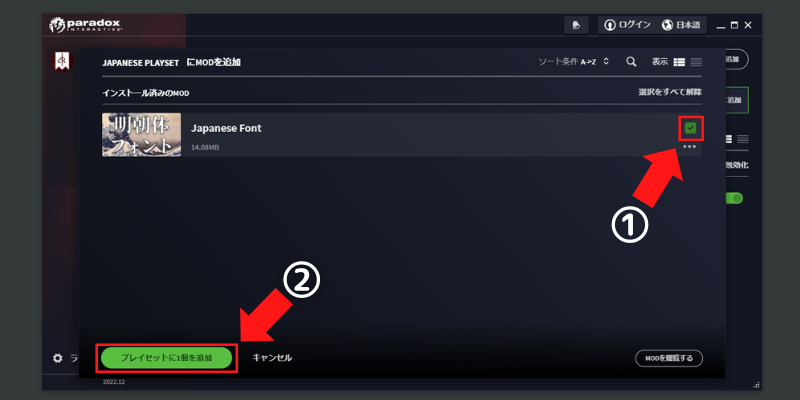
新しく追加したMODが表示されるので右端のチェック欄をチェックして、左下の「プレイリストに1個を追加」をクリック。
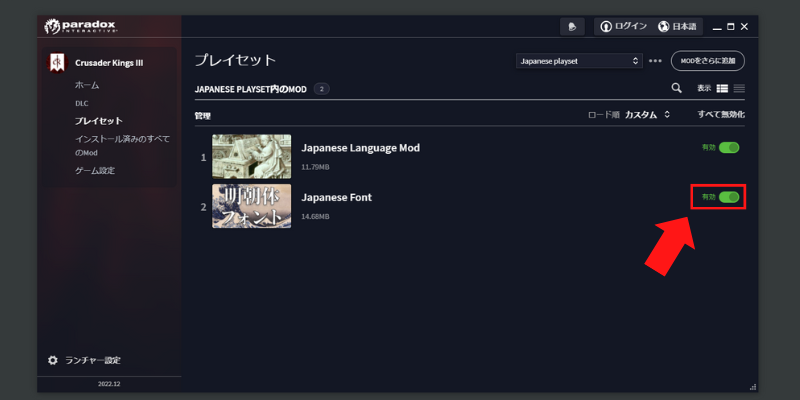
最後に新しく追加したMODを右端のチェックボタンから有効化して完了です。
工程は日本語化MOD有効化と一緒ですね。
ちなみに例に使った新しく追加したMODこと「Japanese Font」は、日本語化MODのフォントをデフォルトのゴシック体から明朝体に変えてくれるMODです。
雰囲気的には明朝体の方がゲームに合ってるので気になる方は下記のワークショップページか検索してみてください。
以上、Steam版Crusader Kings 3の日本語化の方法でした。
このゲームやるとキングダム・オブ・ヘブンって十字軍を題材にした映画がゲームの時代的にドンピシャなのでめっちゃ気分上がって本当におすすめです。
タイミング良ければアマゾンプライビデオで無料で見れるのでプライム会員の人はチェックしてみると良いかも。



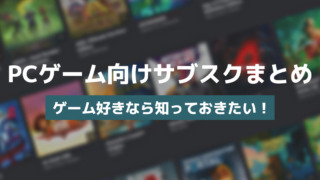



コメント